Backup & Restore Company Data in TallyPrime
Backup & Restore Company Data in TallyPrime पोस्ट में टैली प्राइम में बनी हुई Company का Data Backup & Restore करना सीखेंगे।
Post contents -
- Why backup company data in TallyPrime
- Backup company data in TallyPrime
- Restore company data in TallyPrime
Why Backup company data in TallyPrime -
टैली प्राइम में बनी हुई companies के data का नियमित backup लेकर रखना जरुरी है। टैली प्राइम में company कैसे create की जाती है यह जानने के लिये यह पोस्ट देखें -
Window corrupt, virus, software में problem, hard drive का crash होना ऐसे कई कारण हैं जिनके कारण company data loss हो सकता है। Company data एक बार delete हो जाने पर recover नहीं कर सकते हैं। इससे बचने के लिये company data का backup लेना जरुरी है।
- Backup लेकर data को दूसरे कंप्यूटर में ले जा सकते हैं।
- Backup लेकर accountant या auditor को भेज सकते हैं।
- Backup लेकर data share करना ज़्यादा अच्छा है ना कि data folder को copy करना।
- Backup अलग drive में रखना चाहिये। जिस drive में company का data उस drive में नहीं रखना चाहिये।
- Backup Pendrive में रख सकते हैं।
Backup company data in TallyPrime -
टैली प्राइम में बनी हुई company का data backup ले सकते हैं। Backup लेकर data को safe कर सकते हैं। किसी कारण से company का data delete हो जाता है तो backup लिये हुए data के कारण हमें problem नहीं होगी।
Company data का Backup लेने के तीन options हैं -
- Specify path
- Select from drive
- Pendrive
आइये देखते हैं कि इन options से company data का backup कैसे लेते हैं।
1. Specify path - Specify path option select करने पर हमें उस folder का path देना होगा जिस folder में backup लेना है। Specify path option से Backup लेने के steps -
- Gateway of Tally
- Data (press enter) or press Alt+Y

- Select backup and press enter
- Back destination path - company data का backup लेने के लिये path देना होता है। Window के right side में दो options हैं - 1. Specify path 2. Select from drive

- Computer के desktop पर एक new folder बनायेंगे। Folder का नाम कुछ भी दे सकते हैं। Folder पर double click करेंगे। Window open होगी। यहाँ से हम folder का path copy करेंगे।

- Specify path select करके enter करेंगे। यहाँ folder का path paste करेंगे।
- Path paste करने के बाद enter press करेंगे। Right side में folder का path show होगा। Path को select करके enter करेंगे।
- टैली प्राइम में बनी हुई companies की list show होगी। Up/down arrow key से जिस company के data का backup लेना है वह select करके enter press करेंगे। Company के नाम के आगे एक नंबर लिखा हुआ होता है यह उस folder का नंबर होता है जिसमें company के data save हैं।
- Company select करके enter करने पर lift side में company name और number दोनों show होंगे। End of list select करके enter करेंगे।
- Accept YES or NO मैसेज आयेगा enter करेंगे या YES पर क्लिक करेंगे। Company का data desktop पर बने Tally folder में save हो जायेगा। Company का नंबर भी show होगा।
इस तरह से Specify path option से हम टैली प्राइम में बनी हुई company के data का backup ले सकते हैं।
2. Select from drive - Select from drive option में drive select करनी होती है जिसमें हमें company का data save करना है। Select from drive option से backup लेने के steps -
- Gateway of Tally
- Data (press enter) or press Alt+Y
- Select backup and press enter
- Back destination path - company data का backup लेने के लिये path देना होता है। Window के right side में दो options हैं - 1. Specify path 2. Select from drive
- Select from drive option select करके enter press करेंगे।
- Right side में drive show होंगी। जिस drive में backup लेना है वह select करके enter enter press करेंगे।

- टैली प्राइम में बनी हुई companies की list show होंगी। Up/down arrow key से जिस company के data का backup लेना है वह select करके enter press करेंगे।
- Company select करके enter करने पर lift side में company name और number दोनों show होंगे। End of list select करके enter करेंगे।

- Accept YES or NO मैसेज आयेगा enter करेंगे या YES पर क्लिक करेंगे।
- जिस drive में backup लिया है वहाँ backup file company number के साथ show होगी।
इस तरह से Select from drive option से हम टैली प्राइम में बनी हुई company के data का backup ले सकते हैं।
3. Pendrive - Company के data का computer में backup नहीं लेकर हम pendrive में भी ले सकते हैं। Pendrive को कंप्यूटर में attach करेंगे pendrive option से backup लेने के steps -
- Gateway of Tally
- Data (press enter) or press Alt+Y
- Select backup and press enter
- Back destination path - company data का backup लेने के लिये path देना होता है। Window के right side में दो options हैं - 1. Specify path 2. Select from drive
- Select from drive option select करके enter press करेंगे।
- Right side में drive show होंगी। computer में Pendrive attach है तो वह drive भी show होगी उसको select करके enter enter press करेंगे।
- टैली प्राइम में बनी हुई companies की list show होंगी। Up/down arrow key से जिस company के data का backup लेना है वह select करके enter press करेंगे।
- Company select करके enter करने पर lift side में company name और number दोनों show होंगे। End of list select करके enter करेंगे।
- Accept YES or NO मैसेज आयेगा enter करेंगे या YES पर क्लिक करेंगे।
- Pendrive में backup file company number के साथ show होगी।
इस तरह से Pendrive option से हम टैली प्राइम में बनी हुई company के data का backup ले सकते हैं।
Restore company data in TallyPrime -
टैली प्राइम में हम company data को restore कर सकते हैं। किसी कारण से टैली प्राइम में बनी हुई company का data lost हो जाता है तो company के data की backup file से हम restore कर सकते हैं। Company के data का backup लेने के जैसे तीन options हैं वैसे ही restore करने के भी तीन options हैं जो इस प्रकार हैं -
- Specify path
- Select from drive
- Pendrive
आइये देखते हैं कि इन तीन options से company data को restore कैसे करते हैं -
1. Specify path - Specify path option select करने पर हमें उस folder का path देना होगा जिस folder में backup लिया हुआ है। Specify path option से company data को restore करने के steps -
- Gateway of Tally
- Data (press enter) or press Alt+Y

- Select restore and press enter
- Restore destination path - यह automatic आता है क्योंकि हमें data tally में restore करना है। इसलिये tally के data जिस folder में save हैं वही path यहाँ आता है।
- Window के right side में दो options हैं - 1. Specify path 2. Select from drive

- Specify path select करके enter करेंगे।
- जिस folder में company के data का backup लिया हुआ है उस folder का path copy करके यहाँ paste करेंगे। हमने desktop पर tally नाम से एक folder बनाकर company data का backup लिया था। इसलिये उस folder का path copy करके paste करके enter press करेंगे।
- Tally folder में जिन companies के data का backup है वह show होंगी।

- Up/down arrow key से company select करके enter press करेंगे। यहाँ हम XYZ company के data को restore करेंगे इसलिये वह company select करके enter करेंगे।
- Lift side में company और उसका number show होगा। Right side में end of list select करके enter press करेंगे।

- Accept YES or NO मैसेज आयेगा enter करेंगे या YES पर क्लिक करेंगे।
- Company टैली प्राइम में restore हो जायेगी।
इस तरह से Specify path option का use करके हम टैली प्राइम में company के data को restore कर सकते हैं।
2. Select from drive - Select from drive option में drive select करनी होती है जिसमें हमने company के data का backup लिया है। Select from drive option से company data को restore करने के steps -
- Gateway of Tally
- Data (press enter) or press Alt+Y
- Select restore and press enter
- Restore destination path - यह automatic आता है क्योंकि हमें data tally में restore करना है। इसलिये tally के data जिस folder में save हैं वही path यहाँ आता है।
- Window के right side में दो options हैं - 1. Specify path 2. Select from drive
- Select from drive option select करके enter press करेंगे।
- Right side में drive show होंगी जिस drive में company data का backup लिया हुआ है वह select करके enter enter press करेंगे।
- Drive में जिन companies के data का backup है वह show होंगी।
- Up/down arrow key से company select करके enter press करेंगे।
- Lift side में company और उसका number show होगा। Right side में end of list select करके enter press करेंगे।
- Accept YES or NO मैसेज आयेगा enter करेंगे या YES पर क्लिक करेंगे।
- Company टैली प्राइम में restore हो जायेगी।
इस तरह से Select from drive option का use करके हम टैली प्राइम में company के data को restore कर सकते हैं।
3. Pendrive - Company के data का backup Pendrive में लिया हुआ है तो टैली प्राइम में Pendrive से company के data को restore कर सकते हैं। Pendrive को computer में attach करेंगे Pendrive option से restore लेने के steps -
- Gateway of Tally
- Data (press enter) or press Alt+Y
- Select restore and press enter
- Restore destination path - यह automatic आता है क्योंकि हमें data tally में restore करना है। इसलिये tally के data जिस folder में save हैं वही path यहाँ आता है।
- Window के right side में दो options हैं - 1. Specify path 2. Select from drive
- Select from drive option select करके enter press करेंगे।
- Right side में drive show होंगी। computer में Pendrive attach है तो वह drive भी show होगी उसको select करके enter enter press करेंगे।
- Pendrive में जिन companies के data का backup है वह show होंगी।
- Up/down arrow key से जिस company के data को restore करना है वह select करके enter press करेंगे।
- Company select करके enter करने पर lift side में company name और उसका number दोनों show होंगे। Right side में end of list select करके enter press करेंगे।
- Accept YES or NO मैसेज आयेगा enter करेंगे या YES पर क्लिक करेंगे।
- Pendrive से Company का data टैली प्राइम में restore हो जायेगी।
इस तरह से Pendrive option का use करके हम टैली प्राइम में company के data को restore कर सकते हैं।
Backup & Restore Company Data in TallyPrime पोस्ट में हमने टैली प्राइम में बनी हुई compaines के data का backup कैसे लेते हैं सीखा और अगर किसी कारण से company data delete हो जाते हैं तो backup file से data restore कैसे करते हैं वह भी सीखा।
यह पोस्ट भी देखें -




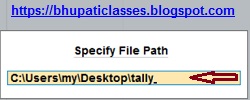












Comments
Post a Comment
Please do not enter any spam link in the comment box.